立即下载
没有对应的手机版,本软件为电脑版,电脑版软件不支持手机安装
解压密码:www.xue51.com
你是不是常常会因为没有网盘会员而感到烦恼呢?有了clouddrive,我们就再也不会要担心没有会员和下载限速问题了,这款软件是一款非常好用的网盘挂载工具,它可以帮助用户轻松将网盘中的各种文件挂载为本地 当挂载成功后我们就可以将网盘变成本地磁盘一样使用了,而且网盘空间的容量也会变成本地磁盘容量。网盘中的所有文件资源也可以像本地磁盘一样可以对其进行复制、粘贴、删除等操作。目前,这款软件可支持阿里云盘、天翼云盘、沃家云盘、115云盘以及WebDAV等网盘。使用操作也非常简单,我们只需要注册一个软件账号,完成登录后就可以将不同网盘资源下载到本地了,十分便捷。clouddrive软件中也没有任何广告以及垃圾捆绑软件,所有功能都是免费的,用户可放心使用。本次小编为大家带来了clouddrive1.1.56免费版,下文附有详细的安装使用教程,感兴趣的小伙伴们欢迎前来本站下载。
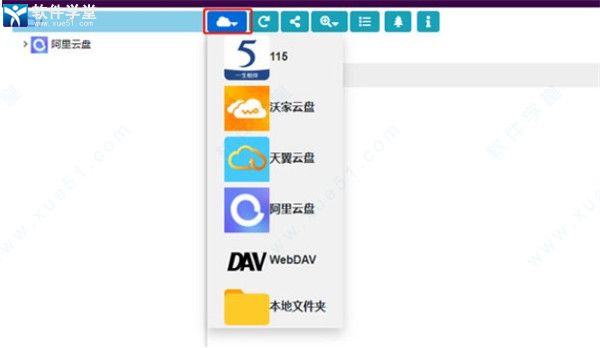
迁移方法:Web界面,选中要迁移的文件和文件夹,可多选,点击移动到...按钮,选择目标云盘文件夹,点击移动,进入Web界面的系统任务管理器可查看迁移进度。移动按钮在同一个网盘内部是移动功能,跨网盘是迁移功能,迁移后原网盘内文件仍然保留。
2、支持对上传任务全部暂停、恢复、取消。
3、支持Windows X86。
4、通过设置延迟启动服务,尝试解决windows系统重启后服务无法自动启动的问题,有此问题的用户请先卸载老版本后重新安装。

2、双击运行exe文件,进入软件安装向导进行安装,选择安装语言,默认简体中文即可。
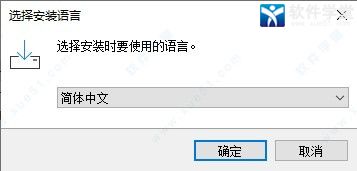
3、选择软件安装位置,一般默认安装在c盘,用户也可点击浏览自定义安装在其他位置。

4、软件安装中,请耐心等待软件安装完成。

5、安装完成后,勾选“查阅localhost:9798”,然后点击完成退出安装向导。

6、软件就会自动跳转到http://localhost:9798网址页面,这里我们需要先注册(可以理解为给这个软件设置个启动密码)。

7、登录后,点击下方红色箭头所指图标,使用阿里云盘App扫码授权登录。

8、阿里云盘成功登录后你就能在“此电脑”中看见刚刚挂载的阿里云盘,此时它就变成了我们电脑的一块远程硬盘了。
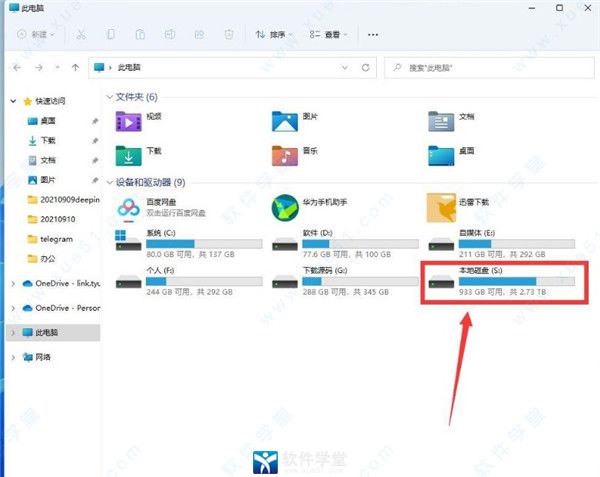
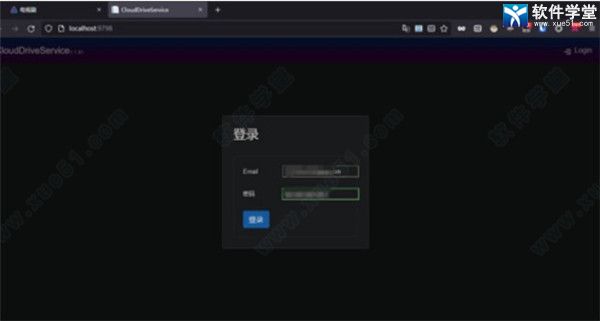
2、登录后左上角添加想要利用的云盘(有115 沃云盘 天翼云盘 还有阿里云盘 WebDAV)
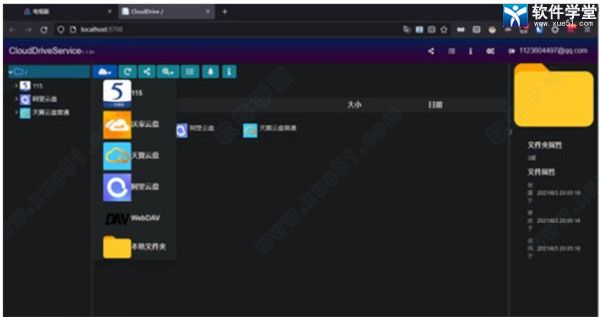
3、关键步骤:右上角打开设置后挂载本地盘符!

4、利用免费的jellyfin 或者emby doki,挂载网盘目录就行了。
5、你也可以重复挂载多个不同的网盘账号,获得多个磁盘。之后,如果你不想再用某个硬盘,也可以在 CloudDrive 的服务页,点右上角“齿轮”图标,然后点「卸」按钮来移除云盘的挂载。
6、实测登录阿里云盘后,由于不限速,磁盘的浏览速度还是比较理想的,打开文件也很快,试着播放一些高清视频加载也很流畅,没有任何问题。
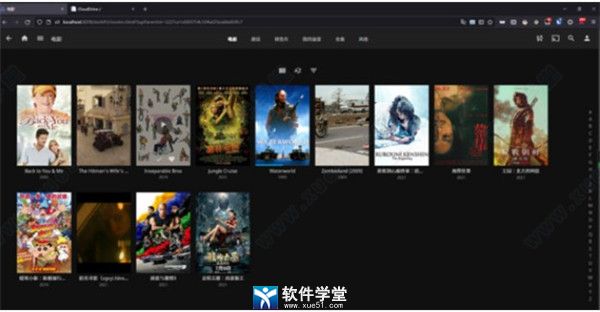
2、由于 Windows 文件管理器会默认获取文件的缩略图,如网盘某个文件夹里有成千上万个文件,可能就会出现卡顿,这时可以改成「详细列表」显示来规避这问题。
3、如遇 C 盘爆满,可去网页设置里将缓存位置改到其他磁盘 (默认缓存位置为C盘)。
4、最好不要直接从网上下载资源到本地挂载的磁盘里(包括百度设置下载目录到挂载磁盘)。
5、不适合用来打游戏或者频繁在线编辑文档(为防文件丢失,建议做好备份)。
1、阿里云盘增加全盘搜索功能。注意:阿里云盘不支持在某个指定目录下搜索,所以在任何目录下搜索的都是全盘搜索的结果。
2、修复一个读取文件的bug,由此bug导致的偶尔读文件中断,获取文件内容超时,文件重命名超时等问题都随之修复。
3、修复Windows版在某些环境下自动更新失败的问题。
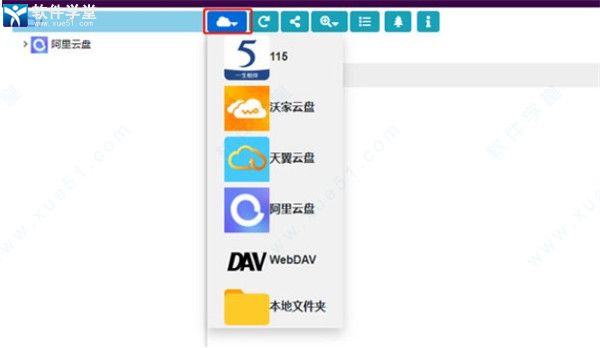
软件特色
1、支持115和阿里网盘之间内容迁移。迁移方法:Web界面,选中要迁移的文件和文件夹,可多选,点击移动到...按钮,选择目标云盘文件夹,点击移动,进入Web界面的系统任务管理器可查看迁移进度。移动按钮在同一个网盘内部是移动功能,跨网盘是迁移功能,迁移后原网盘内文件仍然保留。
2、支持对上传任务全部暂停、恢复、取消。
3、支持Windows X86。
4、通过设置延迟启动服务,尝试解决windows系统重启后服务无法自动启动的问题,有此问题的用户请先卸载老版本后重新安装。
clouddrive安装教程
1、在软件学堂下载该软件安装包,并解压缩得到以下文件。
2、双击运行exe文件,进入软件安装向导进行安装,选择安装语言,默认简体中文即可。
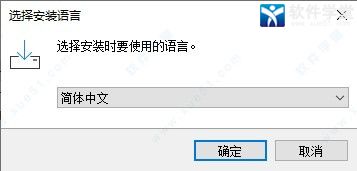
3、选择软件安装位置,一般默认安装在c盘,用户也可点击浏览自定义安装在其他位置。

4、软件安装中,请耐心等待软件安装完成。

5、安装完成后,勾选“查阅localhost:9798”,然后点击完成退出安装向导。

6、软件就会自动跳转到http://localhost:9798网址页面,这里我们需要先注册(可以理解为给这个软件设置个启动密码)。

7、登录后,点击下方红色箭头所指图标,使用阿里云盘App扫码授权登录。

8、阿里云盘成功登录后你就能在“此电脑”中看见刚刚挂载的阿里云盘,此时它就变成了我们电脑的一块远程硬盘了。
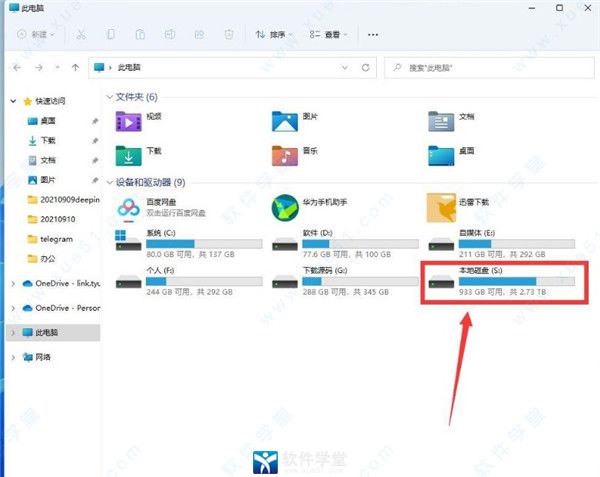
CloudDrive使用教程
1、首先打开安装好的软件,使用账号登录。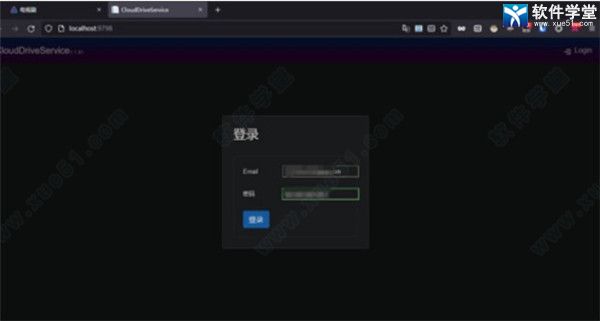
2、登录后左上角添加想要利用的云盘(有115 沃云盘 天翼云盘 还有阿里云盘 WebDAV)
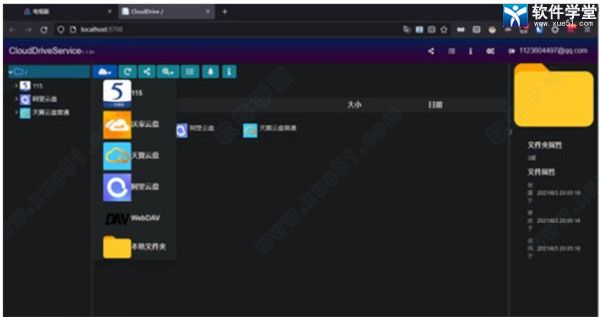
3、关键步骤:右上角打开设置后挂载本地盘符!

4、利用免费的jellyfin 或者emby doki,挂载网盘目录就行了。
5、你也可以重复挂载多个不同的网盘账号,获得多个磁盘。之后,如果你不想再用某个硬盘,也可以在 CloudDrive 的服务页,点右上角“齿轮”图标,然后点「卸」按钮来移除云盘的挂载。
6、实测登录阿里云盘后,由于不限速,磁盘的浏览速度还是比较理想的,打开文件也很快,试着播放一些高清视频加载也很流畅,没有任何问题。
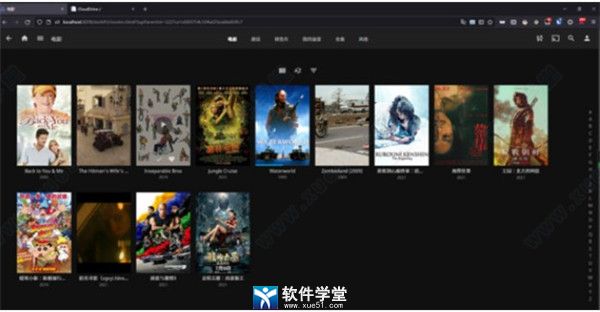
注意事项
1、挂载的盘符可自行定制,但是一定要选一个,不然没得玩。2、由于 Windows 文件管理器会默认获取文件的缩略图,如网盘某个文件夹里有成千上万个文件,可能就会出现卡顿,这时可以改成「详细列表」显示来规避这问题。
3、如遇 C 盘爆满,可去网页设置里将缓存位置改到其他磁盘 (默认缓存位置为C盘)。
4、最好不要直接从网上下载资源到本地挂载的磁盘里(包括百度设置下载目录到挂载磁盘)。
5、不适合用来打游戏或者频繁在线编辑文档(为防文件丢失,建议做好备份)。
更新内容
v1.1.561、阿里云盘增加全盘搜索功能。注意:阿里云盘不支持在某个指定目录下搜索,所以在任何目录下搜索的都是全盘搜索的结果。
2、修复一个读取文件的bug,由此bug导致的偶尔读文件中断,获取文件内容超时,文件重命名超时等问题都随之修复。
3、修复Windows版在某些环境下自动更新失败的问题。
展开全部内容
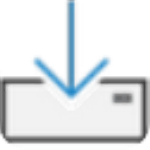







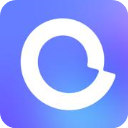





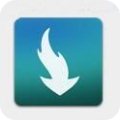
点击星星用来评分